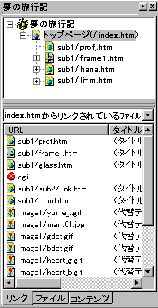 |
まず、サイトマネージャーの説明をします。 画面左側のサイトマネージャーは、「×」で、閉じます。 メニューバーの「サイトマネージャー」ボタン 下の「リンク」「ファイル」「コンテンツ」タブで、切り替えます。 ◇「リンク」 トップページからの、リンクの状態を確認できます。 ◇「ファイル」 サイト内のフォルダと、ファイルの一覧が表示されます。 ◇「コンテンツ」 ここから、素材をドラッグ&ドロップで貼り付けられます。 |
|||||||||
| 「リンク」タブをクリックします。 「リンク」の上半分に、リンクの階層構造のツリーが、表示されます。 ↓ 目的のページをクリックします。 ↓ リンク先の一覧が、下半分に表示されます。
|
||||||||||
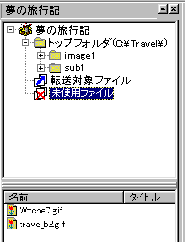 |
「ファイル」タブをクリックします。 上半分のファイルのツリーで、 ↓ 下半分に、未使用ファイルの一覧が表示されます。 ファイル名を確認して、本当に削除してもいいファイルは、右クリックして、現れたメニューから、「削除」を選択し、削除します。 ◇イメージファイルを確認するには、下のイメージファイルを右クリックして、「ブラウザで開く」を選択すると、ブラウザが開いて、確認することができます。 |
|
「12. イメージ画像」のところでも、書きましたが、画像からリンクを貼っていたり、容量が大きく、表示されるまで時間のかかる画像などには、必ず代替テキストを入力しましょう。 |
||
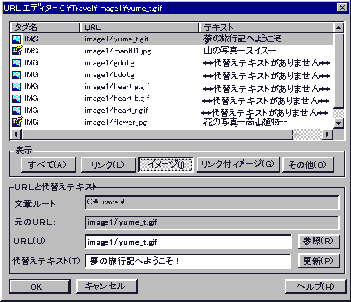 |
ページを開き、メニューバーから「ツール」→「URLエディッタ」を選択します。 「URLエディッタ」のダイアログが、開きます。 ↓ 「イメージ」または、「リンク付イメージ」ボタンをクリックします。 そのページのイメージ(または、リンク付イメージ)の一覧が上のボックスに、表示されます。 ↓ 「テキスト」の欄に代替テキストが、表示されます。 代替テキストがない画像は、「**代替テキストがありません**」と、表示されます。 ↓ |
|
| 「代替テキストがない画像をクリックします。 下の「URL」ボックスに、ファイル名がはいります。 「代替テキスト」ボックスに、画像の説明を入力します。 ↓ 「更新」ボタンをクリックすると、上の一覧表が、更新されます。この作業を繰り返して、代替テキストを入力していってください。 ↓ 「OK」をクリックすると、「URLエディッタ」が閉じます。 |
||
「まるごとチェック」では、4で説明したイメージの「代替テキスト」の有無、「半角カナ文字」(半角カタカナは、文字化けします。)、英語の「スペルチェック」ができます。 |
||
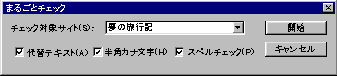 |
メニューの「サイト」→「まるごとチェック」を選択し、「まるごとチェック」のダイアログを開きます。 ↓ |
|
「代替テキスト」、「半角カナ文字」、「スペルチェック」のチェックしたいものを、オンにして、「開始」ボタンをクリックします。 ↓ |
||
「検索結果」のダイアログが表示されます。まちがいのあるページのファイル名と、間違いの種類が、表示されます。 ↓ 間違いを修正するときは、ファイル名を選択し、「ファイルを開く」ボタンをクリックします。 そのページが、開きますので、修正してください。 |
 |
◇半角カナ メニューバーの「編集」→「半角カナ変換」と選択し、「置換/半角カナ変換」のダイアログを開き、半角カナ文字をを全角文字に書き換えます。 |
|
◇英語のスペルチェック メニューバーの「編集」→「スペルチェック」を選択して、開いたダイアログで正しいスペルを指定します。 |
||
*プルダウンメニューが使えない方は、申し訳ありませんが、トップより、各ページにジャンプしてください。